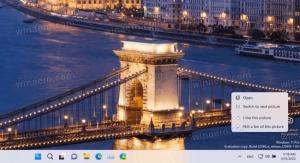Skryť panel úloh na viacerých obrazovkách v systéme Windows 10
Panel úloh je klasický prvok používateľského rozhrania v systéme Windows. Prvýkrát predstavený v systéme Windows 95, existuje vo všetkých verziách systému Windows vydaných po ňom. Hlavnou myšlienkou hlavného panela je poskytnúť užitočný nástroj, ktorý zobrazuje zoznam spustených aplikácií a otvorených okien ako úlohy, aby ste medzi nimi mohli rýchlo prepínať. V predvolenom nastavení sa panel úloh zobrazuje na všetkých obrazovkách pripojených k vášmu počítaču. Dnes uvidíme niekoľko spôsobov, ako toto správanie prispôsobiť.
Reklama
Panel úloh v systéme Windows 10 môže obsahovať tlačidlo ponuky Štart vyhľadávacie pole alebo Cortana, zobrazenie úlohy tlačidlo, System tray a rôzne panely s nástrojmi vytvorené používateľom alebo aplikáciami tretích strán. Môžete napríklad pridať staré dobré Panel s nástrojmi Rýchle spustenie na panel úloh.
Ak máte k počítaču pripojených viacero displejov, systém Windows 10 zobrazí panel úloh na každom displeji. Toto správanie je predvolene nastavené, ale môžete si ho prispôsobiť.

Môžete napríklad nastaviť, aby systém Windows 10 zobrazoval panel úloh iba na hlavnej obrazovke. Prípadne môžete nastaviť, aby sa tlačidlá na paneli úloh zobrazovali na všetkých paneloch úloh, na hlavnom paneli úloh a na paneli úloh, kde je otvorené okno, alebo na paneli úloh, kde je otvorené okno. Pozrime sa, ako sa to dá.
Ak chcete skryť panel úloh na viacerých obrazovkách v systéme Windows 10, urobte nasledovné.
- Otvor Aplikácia Nastavenia.
- Prejdite na Prispôsobenie – panel úloh.
- Vpravo zakážte možnosť Zobraziť panel úloh na všetkých obrazovkách.

- Panel úloh sa teraz zobrazuje iba na hlavnom displeji.

To isté možno urobiť pomocou vylepšenia databázy Registry.
Skryť panel úloh na viacerých obrazovkách pomocou vylepšenia databázy Registry
- Otvor Aplikácia Editor databázy Registry.
- Prejdite na nasledujúci kľúč databázy Registry.
HKEY_CURRENT_USER\SOFTWARE\Microsoft\Windows\CurrentVersion\Explorer\Advanced
Zistite, ako prejsť na kľúč databázy Registry jedným kliknutím.
- Vpravo vytvorte novú 32-bitovú hodnotu DWORD MMTaskbar Enabled.
Poznámka: Aj keď ste so systémom Windows 64-bit stále musíte vytvoriť 32-bitovú hodnotu DWORD.
Nastavte jej hodnotu na 0 až skryť panel úloh na viacerých obrazovkách.
- Hodnotový údaj 1 vôle aby systém Windows 10 zobrazoval panel úloh na viacerých obrazovkách.
- Ak chcete, aby sa zmeny vykonané ladením databázy Registry prejavili, musíte to urobiť Odhlásiť Sa a prihláste sa do svojho používateľského účtu. Prípadne môžete reštartujte shell Explorer.
To je všetko.
Súvisiace články:
- Zmeňte šírku tlačidla na paneli úloh v systéme Windows 10
- Zakázať kombináciu tlačidiel na paneli úloh v systéme Windows 10
- Zmeňte veľkosť miniatúry ukážky panela úloh v systéme Windows 10
- ...a viac tipov a trikov na paneli úloh na Winaero